Aktualisiert am 2025-06-16
461 Aufrufe
5min Lesezeit
“Hallo,
Ich bin ein neuer iPhone-Nutzer. Ich frage mich, ob es möglich ist, meinen Standort vom iPhone auf Android zu übertragen. Wenn ja, teilen Sie mir bitte die entsprechende Anleitung mit.
Die Standortfreigabe zwischen iPhone und Android kann aufgrund der unterschiedlichen mobilen Betriebssysteme recht schwierig sein. Doch jetzt, wo Sie diese Seite gefunden haben, sollte das kein Problem mehr sein. Dieser Beitrag beschreibt die verschiedenen Möglichkeiten zur Standortfreigabe zwischen iPhone und Android – mit oder ohne Drittanbieter-Tool. Egal, ob Sie Ihre GPS-Daten zeitlich begrenzt oder zeitlich begrenzt freigeben, dieser Beitrag deckt alles ab.
Teil 1. So teilen Sie Ihren Standort dauerhaft vom iPhone auf Android und umgekehrt
Mit Google Maps können Sie Ihren Standort über Ihr iPhone zeitlich unbegrenzt mit Freunden und Familie teilen, die Android-Geräte nutzen. Dies ist möglich, da die Kartenplattform ein universelles Programm ist, das sich perfekt mit beiden mobilen Betriebssystemen verbindet.
Sie können Ihren Standort vom iPhone an Android und umgekehrt senden, indem Sie die Anweisungen hier unten befolgen:
- Führen Sie die neueste Version von Google Maps auf Ihrem iPhone aus und stellen Sie sicher, dass Sie bei Ihrem Google-Konto angemeldet sind.
- Klicken Sie in der angezeigten Kartenoberfläche auf das blaue Papierfliegersymbol.
- Als Nächstes sehen Sie die folgende Antwortseite:
- Der blau gepunktete Bereich zeigt Ihren aktuellen Standort. Klicken Sie darauf, um weitere Informationen anzuzeigen.
- Tippen Sie auf Standort teilen aus der auf dem nächsten Bildschirm angezeigten Option.
- Wählen Sie nun eine Dauer für die Standortfreigabe aus. Da wir uns auf einen unbestimmten Zeitraum konzentrieren, klicken Sie auf Für 1 Stunde und klicken Sie auf das + Symbol, um die Dauer zu verlängern, für die Ihr Standort freigegeben wird.
- Wählen Sie den Empfänger aus, mit dem Sie Ihren Standort teilen möchten, und klicken Sie auf Aktie um diese Anleitung zu vervollständigen.
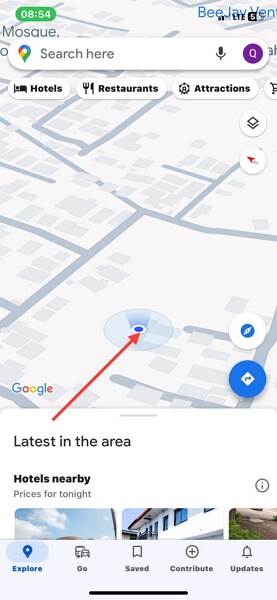
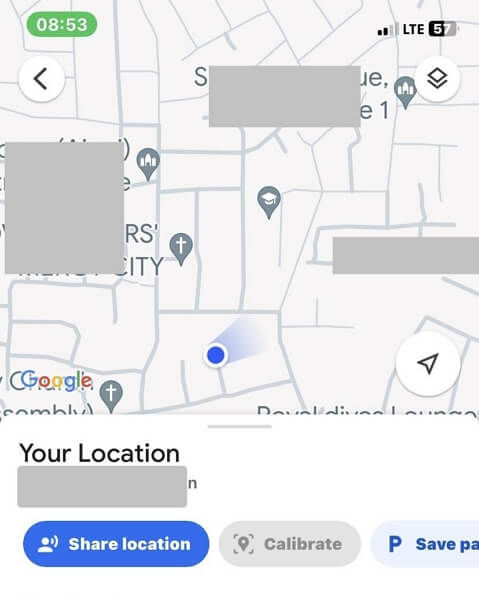
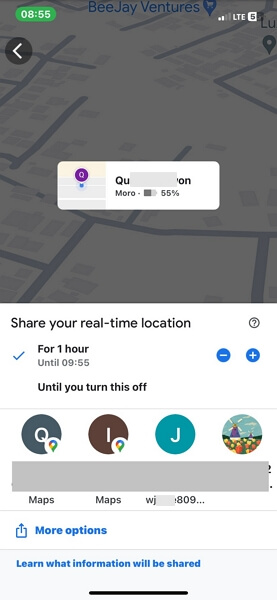
Teil 2. So teilen Sie den Standort zwischen iPhone und Android mit Zeitlimits
Wenn Sie nicht möchten, dass Sie auf unbestimmte Zeit verfolgt werden, kann Ihnen eine der folgenden Techniken dabei helfen, Ihren Standort zeitlich begrenzt zwischen iPhone und Android zu teilen:
Verwenden Sie Google Maps-Links
In Google Maps können Sie einen Link zu Ihrem aktuellen Standort erstellen und ihn mit Freunden teilen, falls diese Kontakt zu Ihnen aufnehmen oder sich mit Ihnen treffen möchten. Dieser Link gibt Ihren Standort für den von Ihnen gewählten Zeitraum frei.
So verwenden Sie Google Maps-Links, um Ihren Standort zeitlich begrenzt zwischen iPhone und Android zu teilen:
- Öffnen Sie Google Maps auf Ihrem iPhone.
- Es erscheint ein Bildschirm mit Ihrem aktuellen GPS. Klicken Sie auf das blaue Kreissymbol und wählen Sie Standort teilen.
- Klicken Sie anschließend auf das Für 1 Stunde Symbol und tippen Sie auf das + oder – Symbol, um den Zeitrahmen zu vergrößern bzw. zu verkleinern.
- Klicken Sie anschließend auf Weitere Optionen und ein Link wird erstellt.
- Klicken Sie auf Kopie wenn der folgende Bildschirm erscheint:
- Wählen Sie nun eine Möglichkeit aus, Ihren Standort über den kopierten Google Map-Link zu teilen. Sie können dies über iMessage oder einen anderen Social-Media-Kanal tun.
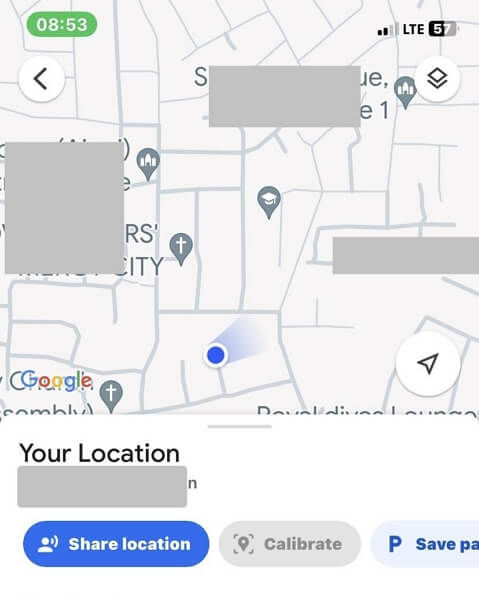
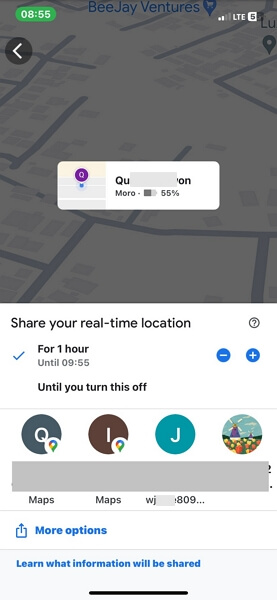
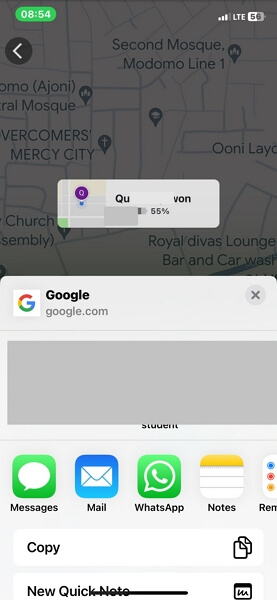
Verwenden Sie WhatsApp
WhatsApp bietet eine Standortfreigabefunktion, die Sie nutzen können, wenn Sie Ihr GPS zwischen iPhone und Android übertragen möchten. Mit dieser Funktion können Sie Ihren aktuellen Standort für einen festgelegten Zeitraum mit minimalem Aufwand teilen.
Sie können die Anleitung hier unten anwenden, um Ihren Standort über WhatsApp zwischen iPhone und Android zu teilen:
- Starten Sie WhatsApp und klicken Sie auf den Kontakt des Android-Benutzers, um einen Chat zu beginnen.
- Klicken Sie auf das + Symbol neben der Tastaturregisterkarte und der unten stehende Antwortbildschirm wird angezeigt.
- Wählen Standort > Live-Standort teilen.
- Nun müssen Sie die Dauer auswählen, für die Sie Ihren Standort freigeben möchten.
- Klicken Sie später auf das blaue Papierfliegersymbol in der unteren rechten Ecke Ihres Bildschirms, um den GPS-Standort freizugeben.
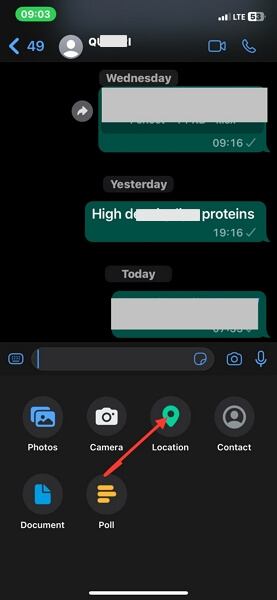
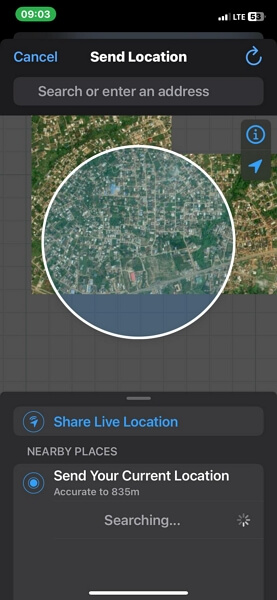
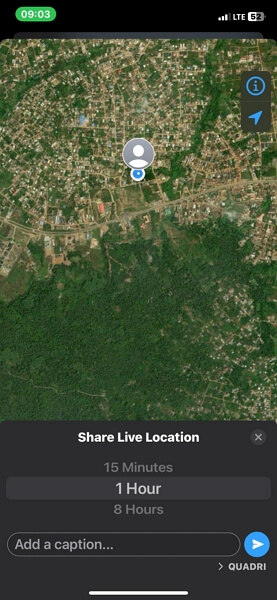
Verwenden Sie Facebook Messenger
Facebook Messenger ist eine weitere tolle Social-Media-Plattform mit Standortfreigabefunktion. Genau wie bei WhatsApp können Sie hier einen Zeitraum für die Standortfreigabe auswählen. So senden Sie Ihren Standort für begrenzte Zeit über Facebook Messenger an Freunde und Familie:
- Suchen Sie das Facebook Messenger-Symbol und klicken Sie darauf, um es zu starten.
- Klicken Sie auf den Kontakt, dem Sie Ihren Standort senden möchten, und wählen Sie die + Symbol neben der Tastaturregisterkarte.
- Gewähren Sie Facebook Messenger Zugriff auf Ihre Standortdienste, wenn die Eingabeaufforderung angezeigt wird.
- Jetzt wird eine Kartenseite angezeigt, auf der Sie einen Ort zum Teilen auswählen können.
- Klicken Beginnen Sie mit der Freigabe des Live-Standorts und Facebook Messenger beginnt automatisch mit der Freigabe Ihres GPS-Standorts.
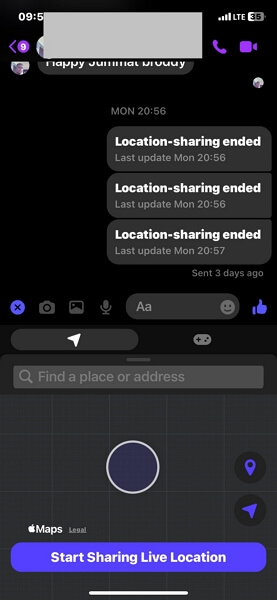
Notiz: Der Standort ist nur 60 Minuten lang verfügbar. Nach diesem Zeitraum wird die Standortfreigabe beendet.
Teil 3. So teilen Sie den virtuellen Standort vom iPhone mit Android
Möchten Sie Ihre Freunde und Familie dazu bringen, zu glauben, Sie seien in ein anderes Land ausgewandert, ohne sich physisch bewegt zu haben? Wenn ja, dann ist ein Standort-Spoofing-Tool wie iWhere iPhone Standortwechsler muss für Sie leicht verfügbar sein, damit Sie das tun können.
Mit iWhere haben Sie die volle Kontrolle über den GPS-Algorithmus jedes iOS-Geräts. Die Software ermöglicht es Ihnen, Ihr GPS so zu konfigurieren, dass Ihr bevorzugter Standort jederzeit angezeigt wird. Sie müssen kein Technik-Guru sein, um diese Software zu nutzen. Die benutzerfreundliche Oberfläche ermöglicht Ihnen eine bequeme Navigation ohne externe Hilfe. iWhere bietet zahlreiche Funktionen, die es von anderen Anbietern in der Branche abheben. Von der Unterstützung mehrerer GPS-Simulationsmodi bis hin zur Integration in beliebte Social-Media-Apps und vielem mehr.
Hauptmerkmale
- Erstellen Sie ohne Einschränkungen einen virtuellen Standort auf Ihrem iPhone.
- Simulieren Sie problemlos, dass Ihr iPhone-GPS mit der gewünschten Geschwindigkeit funktioniert, indem Sie zwischen 1 m/s und 50 m/s wählen.
- Entdecken und fangen Sie Edelsteine im Spiel Ihres Lieblings-AR-Spiels, einschließlich Pokémon, indem Sie eine Bewegungsroute für die Navigation Ihres iOS-Geräts anpassen.
- Geeignet für Windows, Mac und iOS.
Schritte zum Erstellen eines virtuellen Standorts auf dem iPhone mit iWhere
Installieren Sie zunächst iWhere auf Ihrem Computer. Starten Sie anschließend die Software und verwenden Sie die folgende Anleitung, um Ihren Standort auf Ihrem iPhone zu fälschen:
Schritt 1: Aktivieren Sie auf dem nächsten Bildschirm das Kontrollkästchen neben Geschäftsbedingungenund drücken Sie dann Start.

Schritt 2: Sobald dies erledigt ist, stellen Sie eine Verbindung zwischen Ihrem iPhone und der Software her, indem Sie das USB-Kabel in den entsprechenden Anschluss stecken.

Schritt 3: Tippen Sie auf das Standort ändern aus den angezeigten Spoofing-Optionen.
Schritt 4: Später leitet Sie die Software zum folgenden Bildschirm weiter:

Geben Sie Ihr bevorzugtes GPS in die Suchleiste in der linken Seitenleiste ein und klicken Sie dann auf Änderung bestätigen.

iWhere stellt Ihr GPS sofort auf den neu ausgewählten virtuellen Standort um.
Sie können den Standort jetzt jederzeit über die Standortfreigabe-Apps mit Ihrer Familie, Ihren Freunden und Kollegen teilen.
Teil 4. So teilen Sie den Standort von iPhone zu iPhone ohne Tools von Drittanbietern
Falls der Empfänger, mit dem Sie Ihren Standort teilen, genau wie Sie ein iPhone verwendet, müssen Sie kein Drittanbieter-Tool installieren. Sie können Ihren Standort mit integrierten Apps wie „Wo ist?“ und „iMessage“ senden.
Prüfen und wenden Sie das Verfahren unter den unten gezeigten Methoden an:
Über „Find My“
„Wo ist?“ ist eine System-App, mit der Sie Ihren aktuellen Standort zwischen iOS-Geräten, egal ob iPhone oder iPad, austauschen können. Diese App bietet Ihnen eine einfache Möglichkeit, Ihren Standort dauerhaft zu teilen. Gehen Sie dazu wie folgt vor:
- Starten Sie die App „Wo ist?“ auf dem Quell-iPhone.
- Wählen Menschen über die Symbole unten auf Ihrem Bildschirm.
- Klicken Beginnen Sie mit der Standortfreigabeund wählen Sie anschließend einen oder mehrere Empfänger aus der Kontaktliste auf dem nächsten Bildschirm aus. Alternativ können Sie die Apple-ID der Person eingeben.
- Jetzt drücke auf das Blaue Schicken Symbol in der oberen rechten Ecke Ihres Bildschirms.
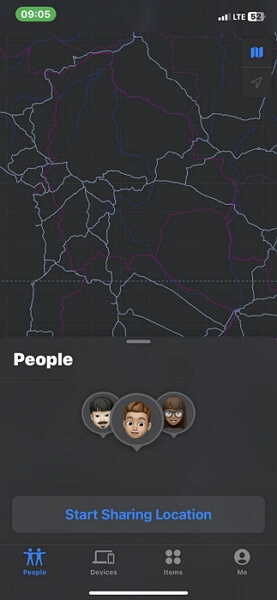
Notiz: Beim Teilen des Standorts über „Wo ist?“ können nur Empfänger geteilt werden, deren Kontaktdaten blau markiert sind. Empfänger, deren Kontaktdaten ausgegraut sind, können nicht geteilt werden. Dies liegt daran, dass die Empfängerdaten nicht mit der Apple-ID registriert wurden.
Über iMessage
Die iMessage-App verfügt außerdem über eine Standortfreigabefunktion, mit der Sie Ihren Standort zwischen iOS-Geräten teilen können. Wie „Wo ist?“ gibt iMessage Ihren GPS-Standort unbegrenzt frei. So geht’s:
- Starten Sie iMessage auf Ihrem iPhone (dem Quellgerät).
- Wählen Sie einen Kontakt aus, mit dem Sie Ihren Standort teilen möchten.
- Klicken Sie auf das + Symbol neben der Registerkarte Tastatur und wählen Sie Standort um fortzufahren.
- Nun erscheint ein Kartenbildschirm. Ziehen Sie das rote Stecknadelsymbol an eine beliebige Stelle der Karte und klicken Sie auf Pin senden um Ihren Standort mit dem Empfänger zu teilen.
- Die Kartenoberfläche wird dem Konversationsfenster hinzugefügt. Sie können einen Text hinzufügen und anschließend auf das Schicken Symbol.
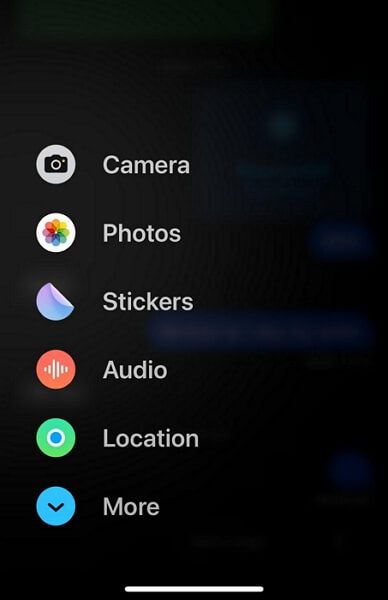
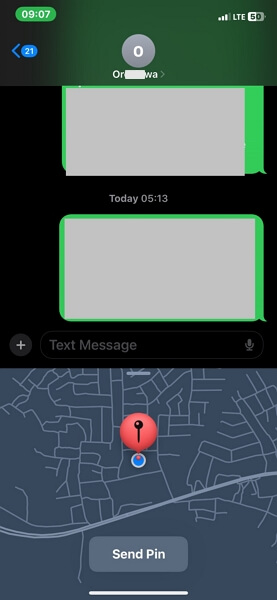
Abschluss
Mit dieser Anleitung sollte die Standortfreigabe vom iPhone auf Android kein Problem sein. Die in diesem Beitrag empfohlenen Lösungen helfen Ihnen dabei. Dasselbe Verfahren ist auch umgekehrt anwendbar, wenn Sie Ihren Standort von Android auf das iPhone übertragen. Wir haben außerdem eine einfache Möglichkeit hinzugefügt, einen virtuellen Standort auf Ihrem iPhone zu erstellen: iWo. Die Software passt Ihr GPS perfekt an jede Region Ihrer Wahl an.
